Cara Memperbaiki Tombol Add Media WordPress
Error Tombol Add Media WordPress– Di setiap posting WordPress dan layar edit halaman, Anda akan menemukan tombol “Add Media” yang memungkinkan Anda untuk memasukkan item media ke dalam konten yang ingin Anda buat.
Dengan tombol “Add Media” ini, Anda dapat dengan mudah menyisipkan berbagai jenis file media ke dalam posting atau halaman, termasuk gambar, GIF, dan video.
Dengan begitu, halaman website akan lebih hidup dan membuat pengunjung tertarik.
Akan tetapi, seperti platform perangkat lunak lainnya, WordPress juga bisa mengalami beberapa kesalahan.
Salah satu kesalahannya ialah tombol media yang tidak berfungsi.
Jika tombol media tidak berfungsi, hal tersebut tentu saja akan mengakibatkan halaman website Anda membosankan.
Akibatnya, banyak pengunjung yang beralih ke situs yang lain.
Untuk itu, artikel ini akan mencoba membahas tentang bagaimana cara memperbaiki error tombol add media di WordPress yang tidak berfungsi!
Tombol Add Media pada WordPress
Sebelum masuk ke pembahasan lebih lanjut, tombol add media pada WordPress memang terkesan cukup ‘sederhana’ bagi Anda, yaitu tombol yang hanya berfungsi untuk menambahkan.
Tetapi, ternyata di dalamnya diisi beberapa fitur tambahan yang sangat bisa dimanfaatkan.
Dengan tombol ini, bagus tidaknya tampilan sebuah website akan dipengaruhi oleh kemampuan Anda mengelola fitur tersebut.
Semakin kreatif beberapa gambar dan video yang ditambahkan dalam website, semakin menarik halaman website yang ditampilkan.
Baca Juga! Cara Memperbaiki Missed Scheduled Post Error di WordPress
Penyebab Tombol Add Media Tidak Berfungsi

Sebenarnya, penggunaan tombol add media memang mudah karena Anda hanya perlu mencari daftar menu di halaman yang ditampilkan.
Kemudian cari tulisan “Add Media”. Jika Anda klik satu kali saja, biasanya akan langsung muncul tampilan layar baru yang akan mengarahkan ke folder-folder.
Tetapi, saat terjadi error sistem, hal ini akan mengakibatkan tombol “Add Media” tidak lagi berfungsi seperti semula.
Bahkan tidak jarang akan macet total tanpa bisa diakses. Dan penyebab umumnya ialah karena adanya kesalahan pada Javascript.
Javascript adalah adalah bahasa pemrograman yang biasanya digunakan untuk pengembangan aplikasi web.
Dalam WordPress, terutama dalam fitur post editor, JavaScript digunakan untuk menambahkan interaktivitas pada halaman web WordPress.
Nah, ketika pengguna melakukan beberapa aksi secara bersamaan atau berurutan dengan cepat, seperti mengklik tombol “Add Media” lebih dari satu kali dalam waktu singkat, hal ini dapat menyebabkan permasalahan dalam eksekusi JavaScript tadi.
Misalnya, ketika Anda melakukan dua klik secara bersamaan, JavaScript mungkin tidak memiliki cukup waktu untuk menangani kedua klik tersebut dengan benar, akibatnya akan terjadi error dalam fungsi tombol “Add Media”.
Baca Juga! Cara Memperbaiki Error max_execution_time di WordPress
Cara Memperbaiki Tombol Add Media yang Tidak Berfungsi di WordPress
Setidaknya, ada 4 cara yang bisa Anda lakukan jika menemukan error tombol add media di wordpress, antara lain :
- Nonaktifkan Plugin WordPress
- Menambahkan Kode Ke File wp.config.php
- Beralih Sementara ke Tema WordPress Default
- Menghapus Tambahkan Media untuk Non-Admin
1. Nonaktifkan Plugin WordPress
Langkah pertama yang bisa Anda lakukan untuk mengatasi masalah ini ialah dengan menon-aktifkan Plugin WordPress.
Dengan menon-aktifkan Plugin WordPress, Anda bisa mengetahui apakah masalah dengan tombol “Tambah media/Add media” disebabkan oleh konflik Plugin tertentu atau bukan.
Langkah-langkahnya yaitu :
- Buka situs web Anda dan masuk ke area admin dengan menggunakan akun administrator.
- Di dalam dasbor WordPress, arahkan kursor ke menu “Plugins” (Plugin) di sidebar sebelah kiri, dan kemudian pilih “Installed Plugins” (Plugin Terpasang). Anda akan melihat daftar semua plugin yang saat ini diinstal di situs Anda.
- Lalu, temukan plugin yang mungkin menjadi penyebab masalah dengan tombol “Add Media”
- Untuk menonaktifkannya, cukup klik tombol “Deactivate” (Nonaktifkan) yang ada di bawah nama plugin tersebut.
- Setelah menonaktifkan plugin tersebut, periksa kembali halaman atau pos yang ingin Anda edit dan coba gunakan tombol “Add Media”. Kemudian, lihatlah apakah tombol tersebut sekarang berfungsi dengan baik.
Apabila setelah menonaktifkan plugin, tombol “Tambah Media” berfungsi, maka kemungkinan besar plugin tersebut yang menyebabkan masalah tombol add media tidak berfungsi.
Anda bisa mencari alternatif plugin yang memiliki fungsi yang sama atau mencoba memperbarui plugin ke versi yang lebih baru yang mungkin telah memperbaiki masalah tersebut.
Pastikan juga, Anda menggunakan versi plugin yang kompatibel dengan versi WordPress yang Anda gunakan, dan selalu lakukan backup sebelum melakukan perubahan penting pada website Anda.
Baca Juga! Cara mengatasi Missed Schedule Post
2. Menambahkan Kode Ke File wp.config.php
Cara kedua untuk mengatasi masalah ini ialah dengan menambahkan kode ke file wp.config.php.
- Pertama-tama masuk ke cPanel dan buka File Manager.
- Cari file wp-config.php di bawah direktori public_html. Lalu klik kanan dan pilih Edit.
- Setelah itu, masukan kode berikut : define(‘CONCATENATE_SCRIPTS’, false);
Jika sudah, Anda bisa mengecek ulang apakah sekarang tombol tambahkan media sudah bisa difungsikan lagi atau belum.
Sebagai catatannya, Ketika Anda melakukan ini, pastikan Anda telah melakukan backup penuh situs web Anda sebagai langkah pencegahan.
Dan perlu diperhatikan juga bahwa cara ini hanya lah salah satu cara sementara untuk memperbaiki masalah tersebut.
3. Beralih Sementara ke Tema WordPress Default
Selain menonaktifkan Plugin dan menambahkan kode ke file wp.config.php seperti yang telah kita bahas di atas, melakukan peralihan sementara ke tema WordPress Default bisa menjadi cara yang bisa Anda lakukan jika cara sebelumnya masih belum berhasil.
Untuk melakukannya, Anda dapat masuk ke dasbor WordPress, pergi ke menu “Appearance” (Tampilan) > “Themes” (Tema).

Kemudian, aktifkan tema default.

Setelah mengaktifkan tema default, cek kembali halaman atau pos yang ingin Anda edit dan coba gunakan tombol “Tambahkan Media”. Perhatikan apakah tombol tersebut berfungsi dengan baik di tema default.
Jika tombol “Tambahkan Media” berfungsi dengan baik di tema default, ini mengindikasikan bahwa masalahnya kemungkinan ada di tema Anda yang sedang digunakan.
Untuk itu, periksa kode kustom atau fungsi tambahan pada tema Anda yang mungkin mempengaruhi fungsionalitas tombol “Tambahkan Media”.
Pastikan Anda menggunakan versi terbaru dari tema WordPress yang Anda gunakan. Perbarui tema Anda jika ada pembaruan yang tersedia, karena pembaruan dapat memperbaiki bug dan masalah yang ada.
4. Menghapus Tambahkan Media untuk Non-Admin
Cara terakhir yang bisa Anda lakukan ialah dengan menghapuskan opsi tambahan media untuk Non-Admin.
Cara ini bisa dilakukan untuk meminimalisir dan mencegah terjadinya masalah tombol add media yang tidak berfungsi, sebab dengan melakukan ini Anda bisa memutuskan siapa saja yang bisa mengklik tombol tersebut.
Seperti hanya Anda yang memiliki izin pengguna admin untuk mengunggah file.
Langkahnya pertama Anda buka situs web dan masuk ke area admin dengan menggunakan akun administrator.
Lalu buka bagian Themes Editor yang letaknya berada di bawah Appearance di area admin.
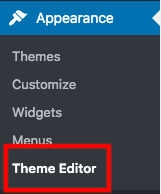
Kemudian, buka file functions.php di menu sebelah kanan dan masukan kode berikut :
function disable_add_media_for_non_admin() {
if (!current_user_can(‘administrator’)) {
remove_action(‘media_buttons’, ‘media_buttons’);
}
}
add_action(‘admin_head’, ‘disable_add_media_for_non_admin’);
Kode di atas akan menghapus tombol “Tambahkan Media” dari editor WordPress untuk semua pengguna yang bukan administrator.
Dengan demikian, hanya pengguna dengan peran administrator yang akan memiliki akses untuk menambahkan media.
Kesimpulan
Setelah menyimak pembahasan tentang cara memperbaiki error tombol add wordpress di atas, ada 4 cara yang bisa Anda lakukan jika mengalami masalah tombol Add Media yang tidak berfungsi di WordPress.
Jika Anda mengalami masalah lain terkait penggunaan WordPress Hosting, kami telah membuatkan beberapa artilkel yang mungkin dapat membantu.
Silakan kunjungi Herza Cloud untuk menemukan beberapa artikel yang akan menjawab permasalahan Anda.
Dan jika Anda sedang mencari WordPress Hosting dengan kualitas layanan yang baik, Herza Cloud bisa menjadi pilihannya.
Karena WordPress Hosting Herza Cloud didukung dengan Platform terbaik seperti CloudLinux dan LiteSpeed Web Server menjadikan kami Web Hosting Ideal


